Jak nastavit Gmail jako výchozího e-mailového klienta se systémem Windows 10

Pokud získáte nový počítač nebo novou instalaci systému Windows 10, možná nebudete chtít jako výchozí e-mailového klienta používat program Windows Mail a místo toho jej nastavit na Gmail.
Dříve jsme vám ukázali, jak změnit výchozí nastaveníe-mailová aplikace v systému Windows 10. To je vše v pořádku, pokud chcete změnit výchozí aplikaci z aplikace Windows Mail na jiného e-mailového klienta pro stolní počítače, jako je Outlook nebo Thunderbird. Mnoho lidí však prostě chce používat Gmail ze svého prohlížeče Chrome. Zde je návod, jak ji otevřít jako výchozí e-mail, konkrétně pro ty tvrdohlavé „Mailto:" Odkazy.
Nastavte Gmail jako výchozího e-mailového klienta ve Windows 10
Nejdříve zamiřte Nastavení> Upřesnit> Nastavení obsahu> Obsluhy.
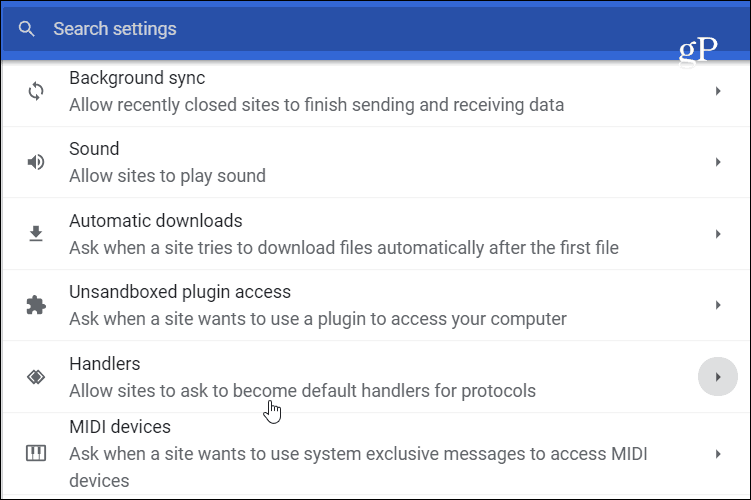
Nyní se ujistěte, že přepínač pro Povolit webům vyžadovat, aby se staly výchozími obsluhy protokolů (doporučeno) je otočen na.
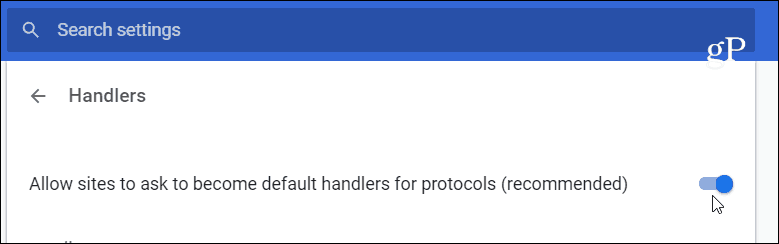
Poté se přihlaste ke svému účtu Gmail a klikněte na ikonu obsluhy vedle ikony hvězdičky na pravé straně adresního řádku (viz níže). A vybrat Dovolit z dialogového okna a poté klepněte na ikonu Hotovo tlačítko.
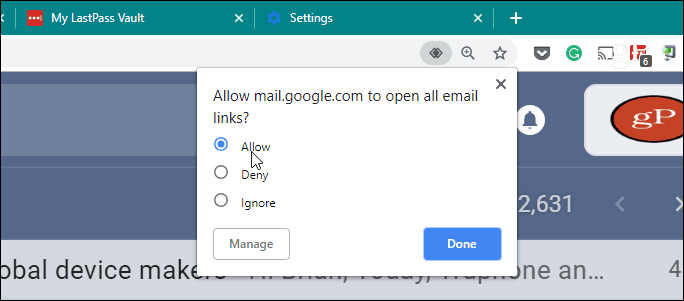
Poté, stejně jako při změně jiných výchozích aplikací v systému Windows 10, přejděte na Nastavení> Aplikace> Výchozí aplikace a změňte aplikaci E-mail na Google Chrome v pravém panelu.
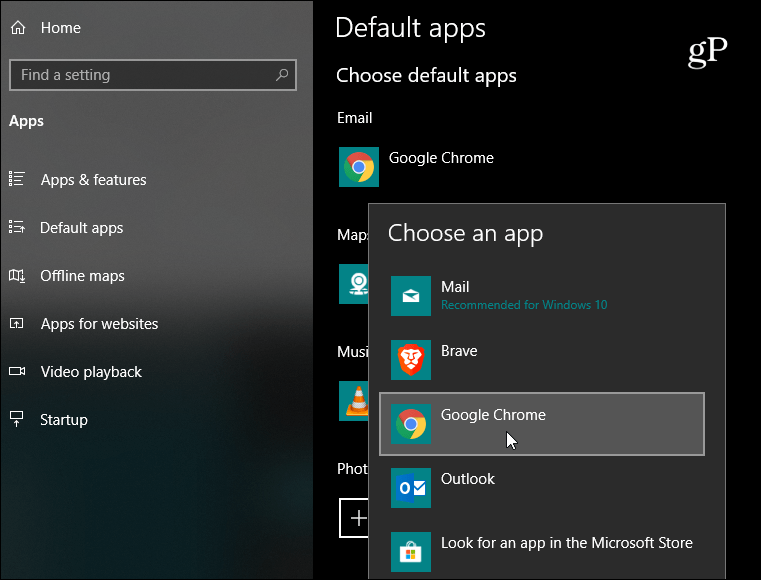
Nyní Windows 10 ví, že Chrome otevírá jako svůjvýchozí e-mailový klient a Chrome ví, že chcete, aby Gmail zpracoval požadavek. Chcete-li to vyzkoušet, klikněte na jeden z e-mailových odkazů na naší stránce Kontakt (nebo na libovolnou stránku s ikonou Mailto: odkaz) a Gmail se otevře na nové kartě Chrome a můžete začít psát zprávu a odeslat ji.
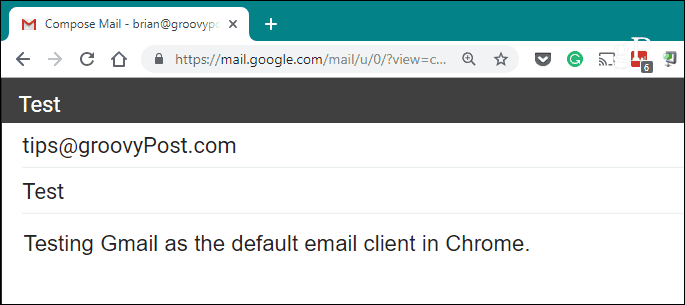
Totéž se stane, když kliknete na Mailto: odkazy v dokumentu z desktopové aplikace - dokonce ie-mailový klient. Například na níže uvedeném snímku klepnu na e-mailový odkaz z faktury, kterou jsem obdržel v aplikaci Microsoft Outlook, a otevře se prohlížeč Chrome to Gmail.
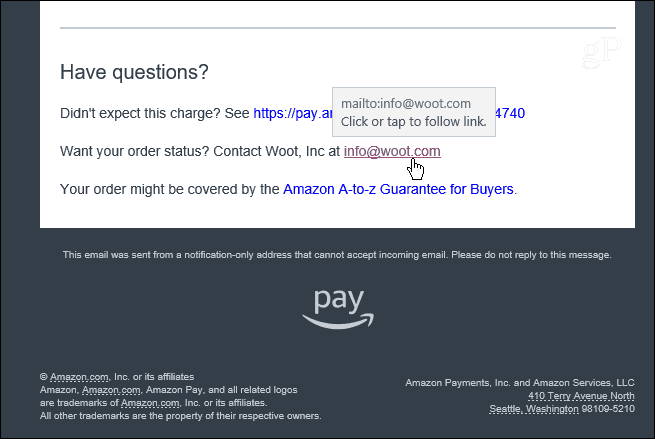
Jak jsem zmínil v předchozím článku, když dostanete nový počítač nebo se díváte na novou instalaci systému Windows 10, výchozí e-mailová aplikace je nastavena na Windows Mail. Když kliknete na Mailto: při prvním spuštění aplikace Mail se spustí. Nastavením Gmailu v Chromu však můžete zabránit tomu, aby se to stalo vůbec.








![Zrychlete Gmail v Gmailu archivováním velkých e-mailových řetězců [How-To]](/images/google/speed-up-gmail-mobile-by-archiving-big-email-chains-how-to.png)

Zanechat komentář